Définition WordPress : Limite de mémoire

Votre site web WordPress peut subir des dysfonctionnements en raison de nombreux problèmes, parmi lesquels on peut citer celui lié à la limite de mémoire.
La limite de mémoire dans WordPress
Sur un site web WordPress, l’utilisation de la mémoire correspond à celle d’un script PHP. Ce dernier peut être un thème WordPress, une extension ou, tout simplement, des fichiers utilisés par le système de gestion de contenu.
De manière générale, un script PHP de qualité (thème ou plugin) réduit automatiquement la quantité de mémoire qu’il utilise, afin d’éviter de surcharger votre serveur et d’atteindre la limite de mémoire permise par celui-ci.
En revanche, un script PHP mal écrit peut utiliser une importante quantité de mémoire et ralentir significativement le chargement des pages de votre site web WordPress. Dans certains cas, la surcharge engendrée par ce type de script PHP peut entraîner des arrêts de votre site et impacter négativement sur l’expérience utilisateur ainsi que sur votre référencement.
En effet, il est important de noter que certains serveurs mettent en place des systèmes de sécurité ayant pour rôle de supprimer les scripts PHP qui utilisent une quantité de mémoire dépassant la limite permise. Ces mécanismes peuvent entraîner des arrêts de votre site web WordPress, mais aussi une suspension de votre compte d’hébergement.
Comment optimiser l’utilisation de la mémoire par les scripts PHP ?
Pour éviter que les scripts PHP n’entraînent une surcharge au niveau de votre serveur et des dysfonctionnements au niveau de votre site web WordPress, vous pouvez utiliser une extension permettant de fournir des copies en cache de vos pages telle que W3 Total Cache ou le fameux WP Rocket.
Dans le cas où vous rencontrez une erreur de type « Fatal error : allowed memory size », vous devez accéder au fichier wp-config.php de votre site web WordPress, grâce à un logiciel FTP et aux informations de connexion fournies par votre structure d’hébergement.
Une fois sur le fichier, vous devez vous rendre dans la partie comportant « That’s all, stop editing ! Happy blogging ». Collez ensuite le code « define( ‘WP_MEMORY_LIMIT’, ‘256M’ ) ; » avant cette ligne pour corriger l’erreur.
Ceci fait, sauvegardez les modifications et écrasez le fichier wp-config.php présent dans votre serveur. Pour finir, vérifiez si votre site web WordPress subit encore une erreur liée à la limite de mémoire.
Pour information, en insérant le code « define( ‘WP_MEMORY_LIMIT’, ‘256M’ ) ; » dans le fichier wp-config.php de votre site web, vous augmentez la limite de mémoire à 256 Mo.